О приложении к Лабораторной работе № 6
Получившуюся программу (LWP 06 SW 01. exe), собранную из кусков кода приведённых в данной лабораторной работе, деталь (файл LWP 06 SW 01-Деталь. sldprt), а также стандартный шаблон из поставки SolidWorks 2012 (solidworks _ macro . zip) можно загрузить по ссылке в конце этого материала (сслыка доступна в программном продукте).
Приложение: Исходный код программы и всех сопровождающих файлов с кодом приведён по ссылке в конце этого материала (сслыка доступна в программном продукте).
Варианты заданий: Варианты для выполнения самостоятельных заданий с использованием материала данной работы приведены по ссылке в конце этого материала (сслыка доступна в программном продукте).
Лабораторная работа № 7: SolidWorks — использование SwCSharpAddin, работа с макросом и шаблоном детали
Лабораторная работа № 7: SolidWorks — использование SwCSharpAddin , работа с макросом и шаблоном детали
Содержание
Вводная часть
Создание приложения SwCSharpAddin
Модификация приложения SwCSharpAddin : макрос отрисовки болта
Модификация приложения SwCSharpAddin : построение через шаблон детали
Завершающая часть
О приложении к Лабораторной работе № 6
Вводная часть
В этой работе будет рассмотрены некоторые особенности работы с программным комплексом САПР: SolidWorks (версии 2012 с установленным пакетом обновлений Service Pack 2.0).
В отличие от предыдущей работы (Лабораторная работа № 6), в данной работе будет рассмотрен класс приложений подключаемых к SolidWorks и работающих только при запуске самого SolidWекorks. Речь идёт об Addin -приложениях (Добавление). Дополнения являются полноценными модулями для Solidworks, могут использовать как собственный интерфейс (те же формы Windows Forms), так и элементы пользовательского интерфейса SolidWorks. Фактически, добавления встраиваются непосредственно в оболочку SolidWorks. Грамотно собранное стороннее добавление можно запросто не отличить от «родных» инструментов SolidWorks.
|
|
|
Также в данной работе на основе добавления будет реализовано построение шестигранного болта на основе разных «подходов» при создании детали.
1. Работа с кодом макроса, отстраивающего шестигранный болт по трём параметрам, задаваемым пользователем во время исполнения кода.
2. Работа с кодом, отстраивающим шестигранный болт на основе шаблона (используется заранее подготовленный шаблон, меняются внутренние размеры детали, затем происходит сохранение новой детали). Пользователь также указывает три параметра болта перед отрисовкой (изменением) детали.
Вместе с установкой SolidWorks обязательно идёт установщик API SDK, который содержит также шаблоны проектов Addin под разные среды разработки Visual Studio (Visual Studio .NET, .ET 2003, 2005, 2008 и 2010, а также более ранние) и разные языки, один из которых C#. SolidWorks API SDK устанавливается вручную. Выбранный шаблон устанавливается в пользовательские документы (в независимости от языка операционной системы, в папке пользователя будет создана папка: My Documents. Весь путь будет выглядеть так: My Documents \<версия Visual Studio под которую ставится шаблон>\ Templates\ProjectTemplates\Visual C#
|
|
|
После установки шаблона в конечной папке появится архив swcsharpaddin. zip.
Для русской версии ОС Windows XP соответственно необходимо переместить конечное содержимое директории …\Visual C# в аналогичною директорию, но уже находящуюся в «правильной» директории шаблонов: Мои документы\<версия Visual Studio под которую ставится шаблон>\ Templates\ProjectTemplates\Visual C#
Для Windows 7 и Visual Studio 2010 конечный путь выглядит так: C :\ Users \<имя текущего пользователя>\ Documents \ Visual Studio 2010\ Templates \ ProjectTemplates \ Visual C #
Разумеется, конечной директорией, где хранятся шаблоны, может быть выбрана любая другая директория на дисек. Главное, необходимо правильно указать путь к этой директории с шаблонами в visual Studio 2010:
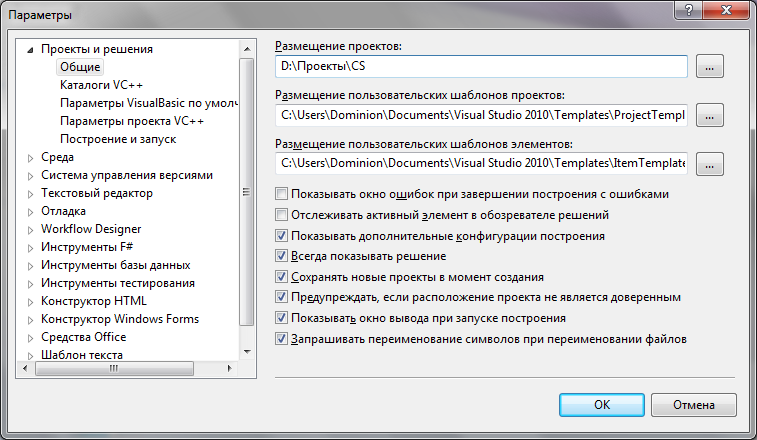
Рис. 1. 1. Серви c –> Параметры...: Размещения пользовательских шаблонов проектов
|
|
|
Если Addin устанавливается простым копированием шаблона в папку для шаблонов Visual Studio 2010, то его перед первым запуском необходимо будет зарегистрировать, путём копирования библиотеки SolidWorksToolsWizard . dll в папку C :\ Windows \ assembly
Дата добавления: 2019-09-13; просмотров: 164; Мы поможем в написании вашей работы! |

Мы поможем в написании ваших работ!
